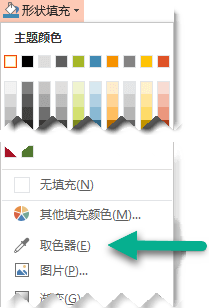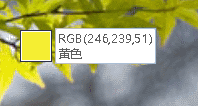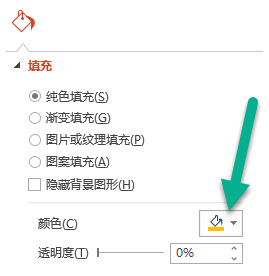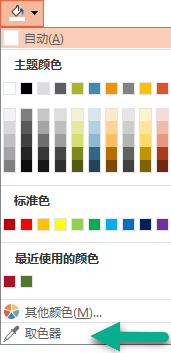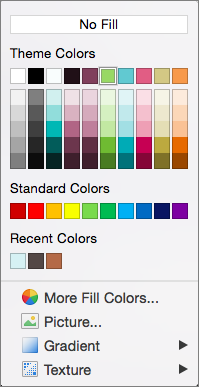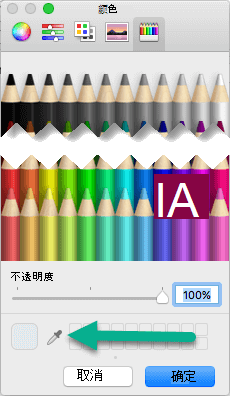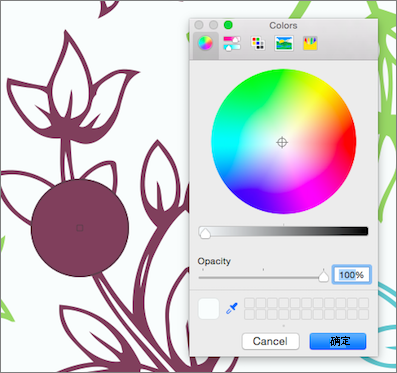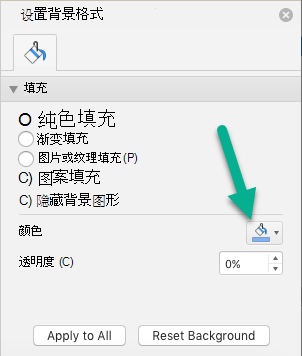在PowerPoint 桌面应用中,使用吸管复制和传输颜色有三个基本步骤:
-
首先,选择要重新着色的事物。
-
接下来,选择吸管。
-
然后,选择要应用的颜色。
更改形状或文本的颜色
-
选择要为其分配新颜色的形状或文本。 (若要选择多个对象,请按 Ctrl,然后单击 shapes。)
-
在“ 格式 ”或“ 形状格式 ”选项卡上,如果要为形状) 着色,请选择“ 形状 填充 (”;如果要为文本) 着色,请选择“ 文本填充 (”。 然后选择“ 吸管” 选项:
鼠标指针变成吸管工具:
-
长按鼠标按钮。 在屏幕上移动指针时,将显示指向的颜色的实时预览。 将鼠标悬停或暂停在某个颜色上以查看其 RGB (红绿蓝) 颜色坐标。
-
当你指向要匹配的颜色时,释放鼠标按钮。 该颜色将立即应用于所选形状或对象。
若要在多个颜色聚集在一起时更准确地获取所需颜色,请改为按 Enter 或空格键选择颜色。
-
若要在不选取颜色的情况下关闭“取色器”工具,请按 Esc。
匹配颜色并将其应用于幻灯片背景
-
右键单击要为其背景重新着色的幻灯片。
-
选择“ 设置背景格式”。
右侧将打开“ 设置背景格式 ”窗格。
-
打开“ 颜色 ”菜单。
-
选择“吸管”。
-
指向要应用的颜色,然后单击。 该颜色将立即应用于幻灯片背景。
-
如果希望文件中的所有幻灯片具有相同的背景,请在“ 设置背景格式 ”窗格底部选择“ 全部应用”。
如果已改变主意并且不想应用颜色,请在“ 设置背景格式 ”窗格底部选择“ 重置背景”。
可以在任何可访问“ 更多颜色 ”菜单选项的位置(例如形状填充、形状轮廓、阴影设置、线条选项、图表填充等)使用吸管工具。 菜单选项名称可能会 (例如,你可能会看到 “更多填充颜色 ”) 具体取决于你正在使用的对象类型。 对于大多数幻灯片对象,只需双击它即可打开“ 格式 ”窗格,可在其中找到该对象的所有颜色选项。
更改形状或文本的颜色
-
选择要为其分配不同颜色的形状或对象。 (若要选择多个对象,请按 Shift,然后单击对象。)
-
如果要为形状) 着色,请在“ 形状格式 ”选项卡上选择“ 形状填充 (”;如果要为文本) 着色,请选择“ 文本填充 (”。
将打开填充颜色库:
-
单击“ 更多填充颜色 ”打开“ 颜色 ”对话框。
-
将“ 颜色 ”对话框移到一侧,使其不通:单击对话框的标题栏,然后拖动。
-
单击对话框底部附近的吸管工具。
鼠标指针变为一个大圆圈。
-
在演示文稿中将指针移到其他颜色上时,圆圈将显示所指向颜色的预览。
提示: 你还可以在屏幕上的任意位置匹配颜色。 单击“ 吸管”后,单击并按住鼠标按钮,同时将鼠标拖动到要匹配的颜色。 移出 PowerPoint 窗口时,吸管工具会消失,但颜色仍将预览并匹配。
-
单击要匹配的颜色。
在此示例中,吸管工具显示与幻灯片背景上的颜色匹配的紫色预览。
-
在“颜色”对话框中选择“确定”以确认颜色选择,并将其应用于步骤 1 中选择的形状或对象。
若要取消吸管而不选取颜色,请按 Esc。
匹配颜色并将其应用于幻灯片背景
-
选择要为其背景重新着色的幻灯片。
-
在“ 格式 ”菜单上,选择“ 幻灯片背景”。
右侧将打开“ 设置背景格式 ”窗格。
-
单击“ 颜色 ”按钮,然后单击底部的“ 更多颜色 ”。
此时将打开“ 颜色 ”对话框。 将它移动到一侧,使其不通:单击对话框的标题栏,然后拖动。
-
选择“吸管”。
-
指向要应用的颜色,然后单击将其选中。
在“ 颜色 ”对话框中,“滴管器”工具旁边的正方形显示所选颜色。
-
如果你对颜色选择感到满意,请单击“ 确定 ”将颜色分配给幻灯片背景。
-
(可选)如果希望文件中的所有幻灯片具有相同的背景,请在“ 设置背景格式 ”窗格底部选择“ 全部应用”。
如果已改变主意并且不想应用颜色,请在“ 设置背景格式 ”窗格底部选择“ 重置背景”。
PowerPoint 网页版 中不提供吸管工具。 它仅在桌面应用中可用。